Hur man snabbt tar bort alla kommandon (beställningar) i WooCommerce [SQL Tips]

Av olika anledningar behöver vi ibland vi raderar alla beställningar data över tid på en Tidskrift online (Order) skapad med Woocommerce.
innehåll
Metoden som är tillgänglig för alla är att välja en kolumn med kommandon i “Woocommerce” → “Order” , apoi la “Bulk Action” för att välja alternativet “Flytta till papperskorgen” SI -klick “Tillämpas“.
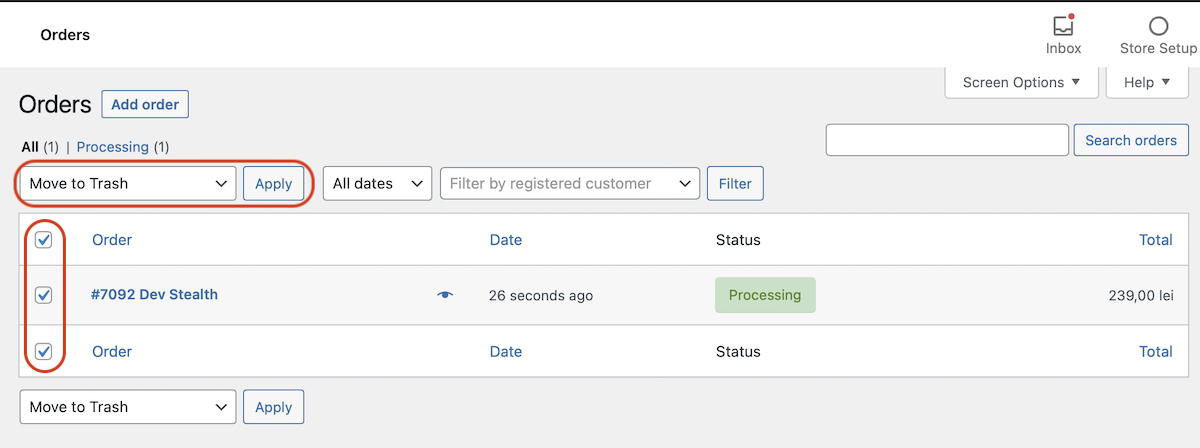
Efter att vi klickat på “Tillämpas“, kommer beställningar att flyttas till “Skräp“.
Vad gör vi när vi har flera hundra eller tusentals order som vi vill ta bort från WooCommerce Orders?
i exemplet ovan har jag bara en beställning, men när det är flera hundratals beställningar i WooCommerce, du har två sätt att ta bort dem.
1. Ta bort WooCommerce-ordrar från Dashboard.
Många WordPress- och WooCommerce-användare ignorerar eller ser inte det längst upp, någonstans till höger om Dashboard är alternativet “Skärmalternativ”.
från “Skärmalternativ” vi kan välja att lista ett större antal beställningar på sidan. Som standard WooCommerce listar 25 beställningar, men från “Skärmalternativ” vi kan välja att “Antal artiklar per sida” ett större antal.
Har du ett väldigt stort antal beställningar är det fortfarande bra inte överstiga 150 beställningar som anges på sidan. Det kan vara mycket stor belastning på servern och kommunikationsavbrott med värdservern kan uppstå både vid listning av beställningar och vid radering av dem. NGINX- eller HTTPD-serverfel.
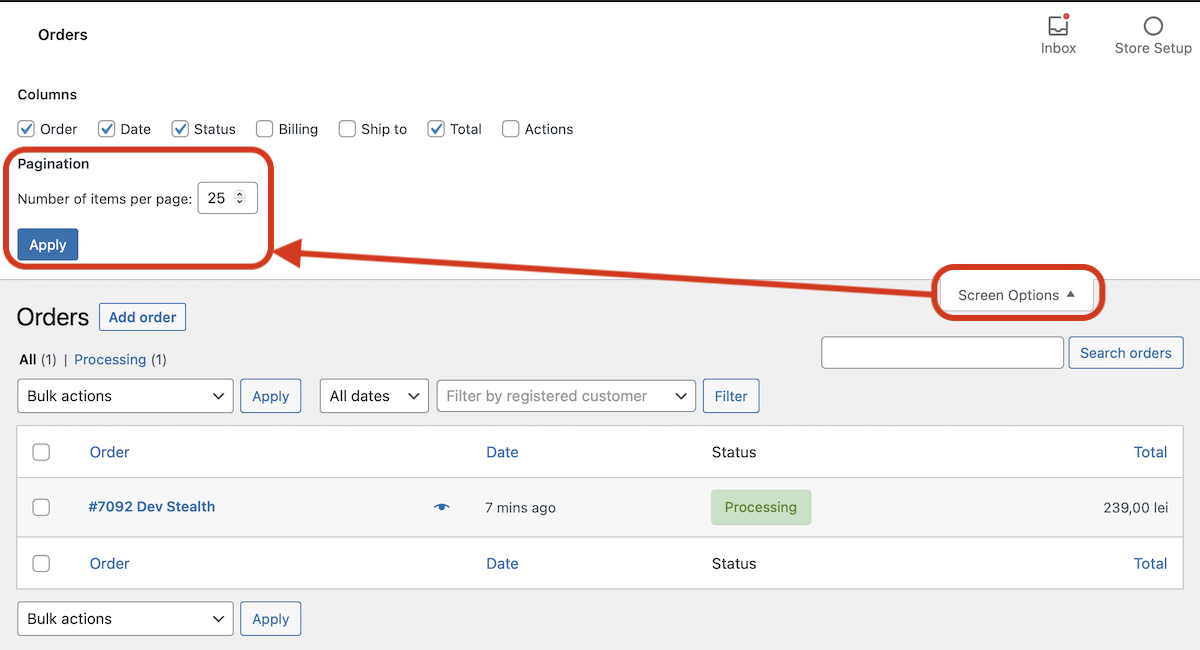
Efter att du klickat på “Tillämpas” sidan kommer automatiskt att uppdateras och antalet WooCommerce-ordrar som du ställt in kommer att listas.
2. Ta bort WooCommerce-ordrar från SQL
Denna metod kommer att flytta alla kommandon från Woocommerce → Order i “Skräp“, där du kan ta bort dem med ett enda klick.
Först och främst, gör en säkerhetskopia av databasen.
Gå till phpMyAdmin, välj butiksdatabasen och kör kommandoraden nedan i SQL:
update wp_posts set post_status = 'trash' where post_type = 'shop_order';4347 rader påverkade. (Frågan tog 0,2114 sekunder.)
Resultatet kom tillbaka i mitt fall.
Efter att ha utfört beställningen från SQL, gå till onlinebutiken i Dashboard → WooCommerce → Orders → Trash och klicka på “Töm papperskorgen“.
Om du måste radera ett stort antal beställningar från korgen, förvänta dig inte att de försvinner efter ett enda klick på “Töm papperskorgen”. Det är mycket troligt att webbsidan slutar svara och ett serverfel dyker upp som försvinner efter en uppdatering. Upprepa operationen tills papperskorgen “Order” det kommer att vara tomt.
Hur man snabbt tar bort alla kommandon (beställningar) i WooCommerce [SQL Tips]
Vad är nytt
Om Stomma
Passionerad av teknik, skriver jag gärna på StealthSettings.com sedan 2006. Jag har omfattande erfarenhet av operativsystem: macOS, Windows och Linux, samt av programmeringsspråk och bloggplattformar (WordPress) och för webbutiker (WooCommerce, Magento, PrestaShop).
Visa alla inlägg av StealthDu kanske också är intresserad av...


4 tankar om “Hur man snabbt tar bort alla kommandon (beställningar) i WooCommerce [SQL Tips]”
Tack för '2. Ta bort WooCommerce-kommandon från SQL’! Användbart när du har massor av beställningar :)
tack, det hjälpte!
Skulle det inte finnas andra element att radera, såsom betalningar eller tillhörande kommentarer?
Men vore det inte bättre att hålla beställningar att ha en databas med kunder att kontakta igen?
På min sida raderas äldre beställningar automatiskt.
Hur kan jag stoppa denna process och behålla dem för alltid?
Tack.